Um programa de macro de teclado do Windows que vai economizar tempo e dinheiro
Publicados: 2021-08-19Dirigir qualquer negócio sempre requer uma certa quantidade de trabalho tedioso e repetitivo . Por exemplo, com minha loja online de roupas de casamento, precisamos que as pessoas ...
- Escolha e empacote os pedidos
- Atender ligações
- Execute as máquinas de bordado
- Imprimir etiquetas de envio
Agora, existem certas tarefas físicas que requerem a execução de um ser humano, mas seu objetivo deve ser sempre automatizar o máximo de tarefas repetitivas possíveis com um computador .
Nesta postagem, vou mostrar como substituí recentemente meio trabalhador em nosso negócio de comércio eletrônico por um programa de macro de teclado simples para automatizar nossos aplicativos de PC com Windows .
Obtenha meu mini curso grátis sobre como iniciar uma loja de comércio eletrônico de sucesso
Se você está interessado em começar um negócio de comércio eletrônico, reuni um pacote abrangente de recursos que o ajudarão a lançar sua própria loja online do zero. Certifique-se de pegá-lo antes de sair!
Minha filosofia sobre software

Em primeiro lugar, se você tirar alguma coisa deste artigo, é que você deve usar os aplicativos em nuvem com a maior frequência possível para administrar seus negócios. Na verdade, eu diria que os aplicativos de desktop devem ser evitados completamente .
Quando um aplicativo está na nuvem, os dados podem ser acessados de qualquer lugar do mundo.
E as chances são de que ele terá uma API (interface de programação de aplicativo) que permitirá que você conecte programaticamente todos os seus processos de negócios .
Nota do Editor: Se o seu aplicativo em nuvem tiver uma API, é provável que um serviço chamado Zapier permita que você o conecte a uma variedade de outros aplicativos.
Por exemplo, a maneira como eu integro meu blog, meu provedor de email marketing Drip e meu processador de pagamentos Stripe é uma demonstração perfeita do poder da nuvem.
Sempre que alguém se inscreve no meu curso de comércio eletrônico na ProfitableOnlineStore.com, uso o Stripe para cobrar o cartão de crédito de um cliente .
Pouco depois, Stripe me avisa que o pagamento foi concluído, o que faz com que meu provedor de marketing por e-mail adicione automaticamente essa pessoa a uma sequência de resposta automática de e-mail dedicada para alunos.
Dependendo da oferta específica, outros bônus são acionados e entregues automaticamente e a experiência é perfeita.
De modo geral, a automação total deve ser seu objetivo final e os humanos devem se envolver o menos possível com as porcas e parafusos de seu negócio.
Por que os aplicativos de área de trabalho do Windows (e Mac) são uma merda
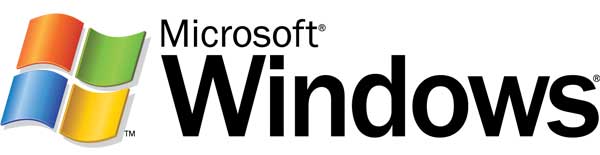
Embora eu tente seguir os princípios acima o mais fielmente possível, sempre há certas limitações no software que tornam as coisas difíceis de automatizar.
Por exemplo, com nosso negócio de roupas de casamento, oferecemos bordados personalizados na maioria de nossos produtos e este é o aspecto do processo .
- O cliente seleciona a personalização em nosso site e faz seu pedido
- Alguém em nossa equipe digita manualmente a personalização em um aplicativo de bordado personalizado no Windows para fazer o layout do desenho do bordado
- O arquivo do bordado é enviado para a máquina de costura para processamento.
A parte mais entediante de todo esse processo é que um ser humano precisa transferir manualmente as informações de personalização do back-end do nosso site para um aplicativo de bordado baseado no Windows.
E mesmo que seja praticamente recortado e colado, recebemos tantos pedidos personalizados que essa etapa pode levar várias horas por dia para ser concluída.
Essa tarefa não é apenas repetitiva, mas também é altamente sujeita a erros porque é fácil cometer erros de digitação ao transferir os dados.
A pior parte é que o aplicativo de bordado baseado no Windows não oferece opções de automação . Nenhum programa do mundo externo pode se comunicar com ele e ele não foi criado para fazer interface com nada.
Nota do editor: a maioria dos aplicativos da área de trabalho do Windows não se comunica com outros programas, por isso eles devem ser evitados, se possível.
Como automatizar com um programa de macro de teclado

Em um de meus empregos anteriores como engenheiro elétrico, minha empresa costumava vender software Windows. E a maneira como testamos o software foi usando um programa de computador especial que agia como um ser humano para conduzir o aplicativo.
Em outras palavras, um programa de computador moveria o mouse, clicar em botões e digitar no teclado como uma pessoa normal.
Basicamente, é assim que funciona.
- Você diz ao programa onde clicar e o que digitar com base em um arquivo que contém uma série de instruções
- O programa inicia automaticamente o aplicativo, executa este arquivo de instruções e verifica a saída para ver se está correta
Em outras palavras, é um programa de computador projetado para agir como um humano que testa outro programa de computador! Mas, para meus objetivos, eu queria usá-lo para transferir informações de personalização do meu site para um aplicativo de bordado baseado no Windows.

De qualquer forma, entrei em contato com alguns de meus antigos colegas de trabalho e eles recomendaram um programa de computador muito barato chamado WinTask para esse propósito.
Apresentando WinTask
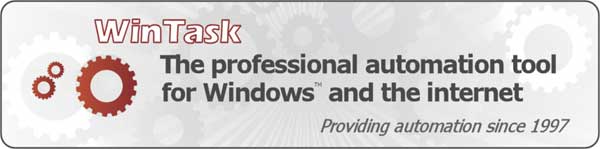
Como mencionei acima, WinTask é um programa que atua como um ser humano e executa seus aplicativos para PC com Windows com base em um conjunto de instruções que você especifica em um arquivo.
Por exemplo, você pode fazer com que este programa navegue automaticamente na web até um determinado site da Web, extraia informações específicas desse site e as insira em uma planilha do Excel.
Você pode usar este programa para agendar certas tarefas que deseja executar regularmente com o seu PC. Por exemplo, você pode fazer com que ele limpe o cache do navegador todas as semanas.
Você pode usar este programa para transferir dados de um aplicativo para outro, independentemente de eles terem sido projetados para se comunicarem.
Basicamente, WinTask permite que você crie macros para qualquer programa do Windows para automatizar qualquer coisa que você quiser . E o que é legal é que ele tem um modo de gravação especial que criará esses arquivos de macro para você.
Aqui está um exemplo rápido e sujo de como funciona.
- Etapa 1: ative o modo de gravação do WinTask. WinTask criará automaticamente um arquivo de script para registrar todas as suas teclas, seleções de menu e funções.
- Etapa 2: Abra qualquer aplicativo do Windows que você deseja e execute a tarefa.
- Etapa 3: Desative o modo de gravação, nomeie o Script e salve-o.
- Etapa 4: agora você terá um script que pode executar indefinidamente para executar essa tarefa automaticamente.
Aqui está um vídeo de 1 minuto que criei com um exemplo simples para demonstrar como o WinTask funciona. Nesta demonstração, eu uso o WinTask para abrir automaticamente o Bloco de notas e digitar “Hello World”
Aqui está a aparência do script.
Shell("notepad",1)
MaximizeWindow ("NOTEPAD.EXE | Bloco de notas | Sem título - Bloco de notas", 1)
UseWindow ("NOTEPAD.EXE | Editar | Sem título - Bloco de notas | 1", 1)
ClickMouse (esquerda, para baixo, 580.206)
ClickMouse (esquerda, para cima, 580.206)
SendKeys ("Hello World")
No geral, você pode pensar no WinTask como um Zapier para aplicativos do Windows!
Clique aqui para experimentar o WinTask gratuitamente
Observação: não sou afiliado ao WinTask de forma alguma
Como Automatizei Nosso Fluxo de Personalização
Depois de brincar com o WinTask por alguns dias, aprendi a linguagem de script e criei uma opção especial no backend do meu site para criar um script WinTask automaticamente.
Aqui está a aparência do menu. (É feio, mas funciona :))
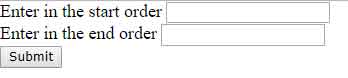
Basicamente, você digita uma série de pedidos para os quais deseja criar um script automatizado WinTask e clica no botão “enviar”.
Em seguida, um programa customizado em meu servidor passa por todos os pedidos dentro desse intervalo, extrai todos os pedidos personalizados e cria um script especial que o WinTask pode ler.
Então, eu clico em “ir” com WinTask e voila! O WinTask executa meu script e sai todos os desenhos de bordado prontos para serem enviados para as máquinas.
Aqui está um vídeo de como ele se parece em ação.
Preciso saber codificar?
A sintaxe de script para WinTask é muito simples de aprender e o modo de gravação especial torna extremamente fácil criar um exemplo rápido que você pode modificar para seus próprios propósitos.
Se você precisa criar um script personalizado para o seu negócio, posso dizer por experiência própria que a codificação envolvida não é ciência de foguetes . E qualquer desenvolvedor pobre deve ser capaz de codificar isso para você :)
Se qualquer coisa, você pode usar o “modo de gravação” do WinTask para criar scripts automaticamente para você com base em suas ações.
Outros aplicativos para WinTask
Em suma, WinTask permitirá que você automatize praticamente qualquer coisa que envolva seu PC com Windows . Portanto, se você usa um PC em sua empresa e se pega fazendo tarefas repetitivas, é provável que ele possa ser automatizado com um script WinTask.
O que é bom é que o modo de gravação especial do WinTask criará scripts para você, mesmo que você não saiba codificar.
Aqui estão apenas alguns exemplos rápidos que criei de cabeça.
- Você pode usar o WinTask para fazer login em sites específicos em uma programação para cortar e colar dados financeiros para o seu negócio em uma planilha do Excel.
- Você pode usar WinTask para operações de entrada de dados em massa semelhantes ao que fiz para Bumblebee Linens
- Você pode usar WinTask para transferir dados entre dois aplicativos que não são compatíveis
O céu é o limite e o WinTask pode até agir como um desenvolvedor pobre.
